画面録画は日常生活においてますます重要になっています。説明ビデオを作成したり、共有するためにゲームプレイ映像をキャプチャしたり、サポート目的でアプリやデバイスの問題を文書化したりする場合など、電話画面を録画する必要があります。しかし、Android デバイスに最適なレコーダーはどれでしょうか?実際のところ、それは状況によります。時間制限のないレコーダー、画質への要求が高いものなど、ご要望に合わせて画面録画アプリをお選びいただけます。
Android デバイス用の 11 個のスクリーンレコーダーをレビューしましたので、決定を下す前に、その機能、ハイライト、弱点、その他の情報を確認できます。
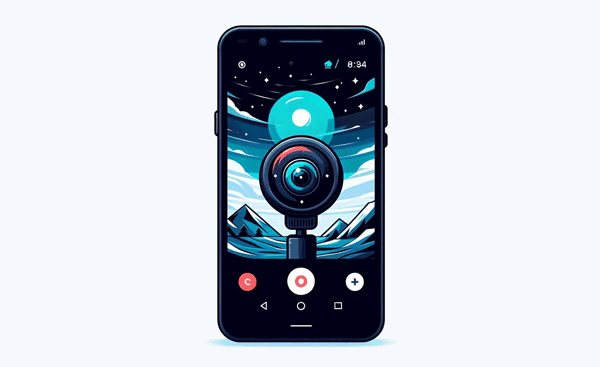
パート 1: Android デバイス用の 7 つの最高の画面録画アプリ (コンピューターなし)
パソコンを使わずにAndroid画面を直接録画したい場合は、以下の7つのオプションを参考にしてください。それらを使用すると便利です。
1.1 Xレコーダー
XRecorder は透かしがなく、root 化も必要なく、録画時間制限もないため、Android スクリーン レコーダーとしては最高だと考える人もいます。基本バージョンも無料で使用できます。よりプロフェッショナルな編集ツールが必要な場合は、有料版にアップグレードできます。
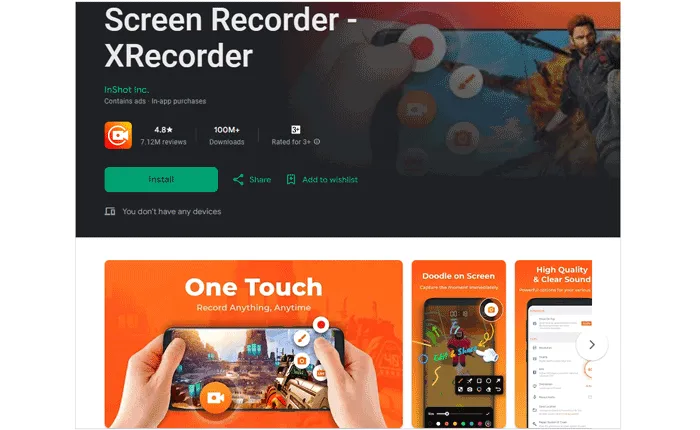
主な特徴:
* ウォーターマークなしで Android デバイスの画面を録画します。
* オーディオ録音とビデオ編集をサポートします。
* 最大 120 FPS 録画をサポートします。
* フル HD 録画ビデオをエクスポートできます。
* 画面に直接描画できるようになります。
長所:
+ Android 画面を高品質の画像で録画します。
+ 音楽の追加、速度の制御、ビデオのトリミングなど、複数のビデオ編集機能を提供します。
+ 無料版を提供します。
短所:
- より多くの編集機能が必要な場合は、プロバージョンにアップグレードする必要があります。
- ウォーターマークなしで画面を録画できるのはプロ版のみです。
- 「一時停止」機能が動作しない場合があります。
- ビデオとオーディオが完全に一致しません。
価格: Pro バージョンの場合は 5.99 ドルから 49.99 ドル。
対応Android OS: Android 5.0以降。
Google Play ストアでの評価: 4.8 (673 万レビュー)。
ダウンロードリンク: https://play.google.com/store/apps/details?id=videoeditor.videorecorder.screenrecorder&hl=en_US
1.2 DUレコーダー
DU Recorder を使用すると、Android 画面を YouTube、Facebook、Twitch にライブストリーミングしたり、画面を録画してゲームプレイやテレビ番組のハイライトなどを共有したりできます。便利な機能を使用してビデオを編集することもできます。
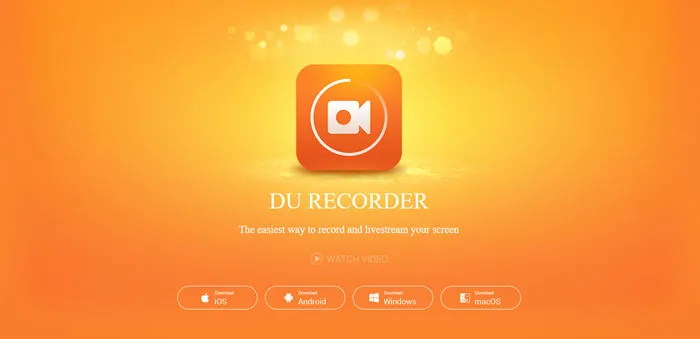
主な特徴:
* 音声付きで画面を録画します。
* トリミング、クロップ、回転、テキスト、音楽、フィルタリングなどを追加してビデオを編集します。
* 1080P 解像度で画面を録画します。
* さまざまなセクションのビデオ速度をカスタマイズします。
* フェイスカメラをサポートします。
長所:
+ 多彩なカスタマイズ機能を搭載。
+ ウィンドウをポップアップ表示し、クリックすると画面上に直接フロートします。
+ Android および iOS デバイスをサポートします。
短所:
- 30 FPS のみをサポートします。
- 最初に開けると故障します。
価格:プレミアム バージョンの場合は 3.99 ドルから 89.99 ドル。
対応Android OS: Android 9.0以降。
Softonic での評価: 4.2 (1182 件の評価)。
ダウンロードリンク: https://www.du-recorder.com/package/DurecorderOfficial-vhH1Vb0fA9yMXyTe-com.duapps.recorder-100570.apk
1.3 ヴィドマレコード
Vidma Record は、Android 上の画面の録画とスクリーンショットの撮影に優れています。これを使用すると、時間制限なく Android スマートフォンまたはタブレットの画面を録画できます。また、この記録はデバイスの顔カメラをサポートしています。
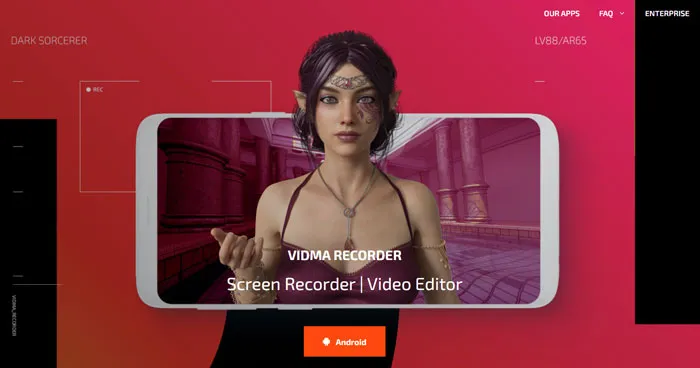
主な特徴:
* 音声とマイクを使用して画面を録画します。
* 画面にマークを追加できます。
* 2K 解像度と 60 FPS をサポートします。
長所:
+ Android で FPS を低下させることなく画面を録画します。
+ ほとんどの録音機能は無料で使用できます。
+ ワンクリックでビデオを人気のソーシャル プラットフォームに共有できます。
短所:
- 一部の広告が含まれています。
- 無料版を使用する場合は、広告ビデオを視聴する必要があります。
価格:プレミアム バージョンの場合は 6.99 ドルから 199.99 ドル。
対応Android OS: Android 5.1以降。
Google Play ストアでの評価: 4.8 (848K レビュー)。
ダウンロードリンク: https://recorder.vidma.com/
1.4 Mobizen スクリーンレコーダー
Mobizen Screen Recorder は、Android モバイル デバイス用の最高の無料スクリーン レコーダーの 1 つであり、世界中で 2 億人を超えるユーザーがいます。
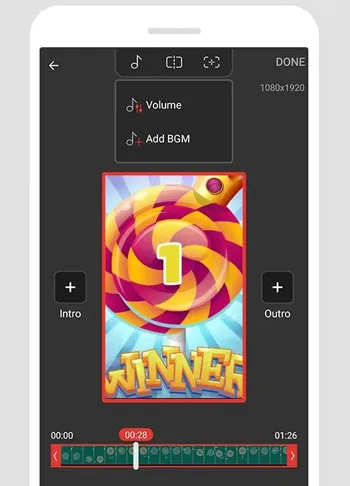
主な特徴:
* サインアップせずに Android 画面を録画するために使用できます。
* 内部オーディオと 60 FPS で画面を録画します。
* 1440P解像度をサポートし、録画品質は最大24.0Mbpsです。
長所:
+ 録画ボタンがなくても画面はきれいです。
+ 録画ビデオはスムーズです。
短所:
- 一定のフレームレートで画面を録画できない。
- 音声がビデオから離れる場合があります。
- プレミアムにアップグレードしない場合は、ウォーターマーク付きで画面を録画します。
価格: 12.99 ドル/年、2.99 ドル/月。
対応Android OS: Android 4.4以降。
Google Play ストアでの評価: 4.3 (302 万レビュー)。
ダウンロードリンク: https://play.google.com/store/apps/details?id=com.rsupport.mvagent&hl=en_US
1.5AZレコーダー
1920*1080P 解像度および 16Mbps で Android 画面をキャプチャしたい場合は、AZ Recorder を選択できます。このアプリは、音声の有無にかかわらず画面を録画できます。必要に応じて、フェイスカム機能を使用してフローティング ウィンドウに自分の顔を表示できます。これはチュートリアルやゲームプレイ ビデオに適しています。
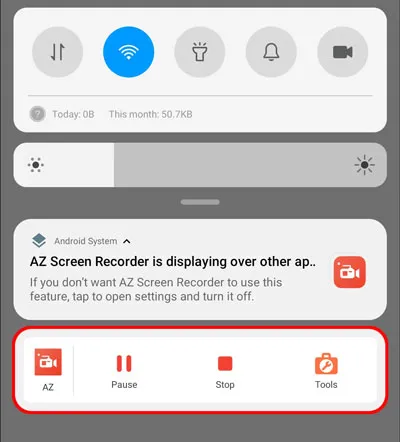
主な特徴:
* Android スマートフォンの画面を録画するときに音声をオンまたはオフにすることができます。
* いつでも録画の一時停止と再開をサポートします。
* ビデオを GIF に変換します。
長所:
+ 初心者でも使いやすい。
+ ビデオからフレームを簡単に抽出します。
短所:
- 一部の機能は無料で使用できません。
- 約 30 分間画面を録画するときに、理由もなく動作を停止します。
価格:
対応Android OS: Android 5.0以降。
Google Play ストアでの評価: 4.7 (171 万レビュー)
ダウンロードリンク: https://play.google.com/store/apps/details?id=com.hecorat.screenrecorder.free&hl=en_US
1.6 スクリーンレコーダー ビデオレコーダー
FPS に重点を置くことが多い場合は、120FPS をサポートする Screen Recorder ビデオ レコーダーを試すことができます。したがって、他のレコーダーよりも画像間のスムーズな移行で Android スマートフォンを録画できます。
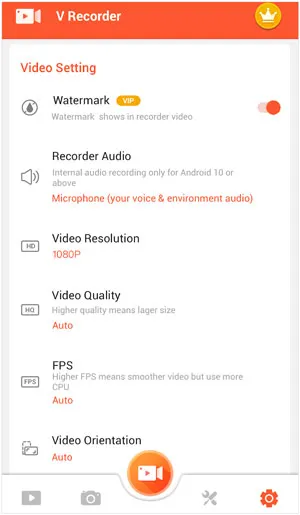
主な特徴:
* 画面録画だけでなく、ビデオや写真の編集も可能です。
* フィルター、エフェクト、音楽を使用したビデオ編集をサポートします。
* AI技術により周囲の騒音を低減します。
長所:
+ HD 品質で画面を録画します。
+ 動画に必要なコンテンツを落書きします。
短所:
- ビデオ通話の音声は録音できません。
・Androidの一部機種では正常に動作しない場合がございます。
価格: 6.99 ドル/週、11.99 ドル/月、59.99 ドル/年。
対応Android OS: Android 5.0以降。
Google Play ストアでの評価: 4.6 (155 万レビュー)。
ダウンロードリンク: https://play.google.com/store/apps/details?id=screenrecorder.recorder.editor&hl=en_US
1.7 ADV スクリーンレコーダー
完全に無料の Android 用スクリーン レコーダーが必要で、アプリ使用時に広告が気にならない場合は、ADV スクリーン レコーダーを選択できます。このアプリは、ビデオ編集における追加機能なしで、録画に必要な機能を提供します。
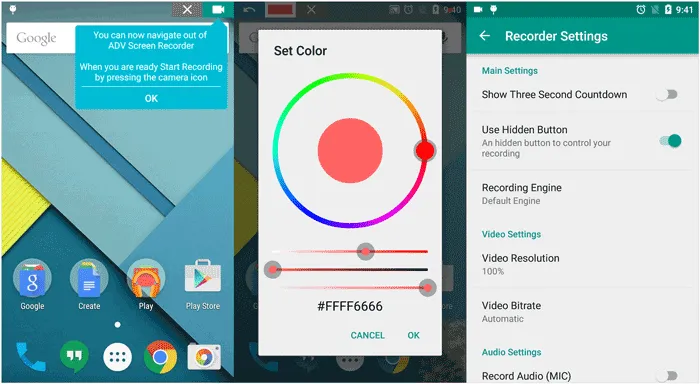
主な特徴:
* Android 画面を簡単に録画します。
* 内部ボリュームとマイクボリュームを変更できます。
※インターフェースはシンプルです。
長所:
+ 無料で使用できます。
+ バナーをビデオに設定できるようにします。
+ ビデオ上に希望の色を描画します。
短所:
- インターフェースが時代遅れに見えます。
価格:無料。
対応Android OS: Android 5.0以降。
Google Play ストアでの評価: 4.4 (256,000 レビュー)。
ダウンロードリンク: https://play.google.com/store/apps/details?id=com.blogspot.byterevapps.lollipopscreenrecorder&hl=en_US
パート 2: Android 用のベスト スクリーン レコーダー 4 つ (安定していますが、コンピューターが必要です)
一部の高品質の Android スクリーンレコーダーにはコンピューターが必要ですが、安定して動作し、より多くの機能を提供します。さらに、一部の画面録画プログラムは Android アプリよりも高い解像度をサポートしています。
2.1 スクリーンレコーダー
Screen Recorder は、Android 画面とコンピューターの画面を高解像度で録画できる安定したツールです。さらに、MP4、WMV、MOV、AVI、GIF、TS などのさまざまなビデオ形式をサポートしています。USB または Wi-Fi 経由で Android 携帯電話をコンピュータに接続している限り、何もしなくても電話画面の録画を開始できます。期限。
主な特徴:
* Android デバイスの画面をコンピュータに録画します。
* コンピュータ上のあらゆるアクティビティをキャプチャし、ビデオとして保存します。
* モバイル ゲームプレイとコンピューター ゲームプレイがサポートされています。
* 音声のみを録音し、音声ファイルとして保存できます。
* 録画する画面の領域を選択できます。
長所:
+ 遅延の少ない画面を録画します。
+ ゲームレコーダー、ウェブカメラレコーダー、電話レコーダーなどのさまざまな録画モードをサポートします。
+ ビデオを小さいサイズでエクスポートする場合は、ビデオを圧縮します。
+ ビデオをオーディオまたは GIF に簡単に変換します。
+ 透かしなしで画面を録画します。
+ 体験版
短所:
- 無料のツールではありません。
- 動画を編集するには登録が必要です。
価格:月額 12.5 ドル、生涯 49.95 ドル、PC 3 台で生涯 79.96 ドルなど。
対応OS: Windows 11/10/8/7、ほとんどのAndroid OS、iOS。
ダウンロードリンク:
Screen Recorder を使用して Android スマートフォンの画面を録画します。
ステップ 1: ダウンロードしてインストールした後、PC でスクリーン レコーダーを起動します。次に、「画面を録画」の横にある矢印アイコンをクリックし、「電話レコーダー」を選択します。
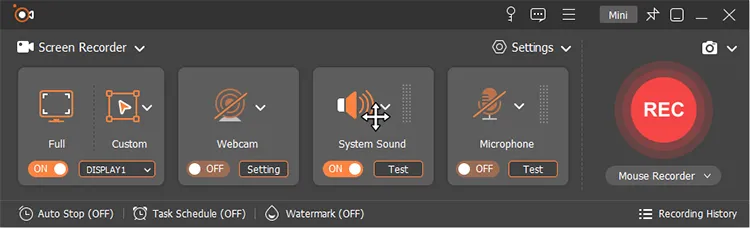
ステップ 2: 「Android Recorder」を選択し、接続を選択します。 「Wi-Fi 接続」オプションを選択した場合は、コンピュータと携帯電話が同じネットワークを使用していることを確認し、画面上のガイドに従って接続を確立してください。さらに、「USB接続」をタップすると、USBケーブルで携帯電話をPCに接続できます。
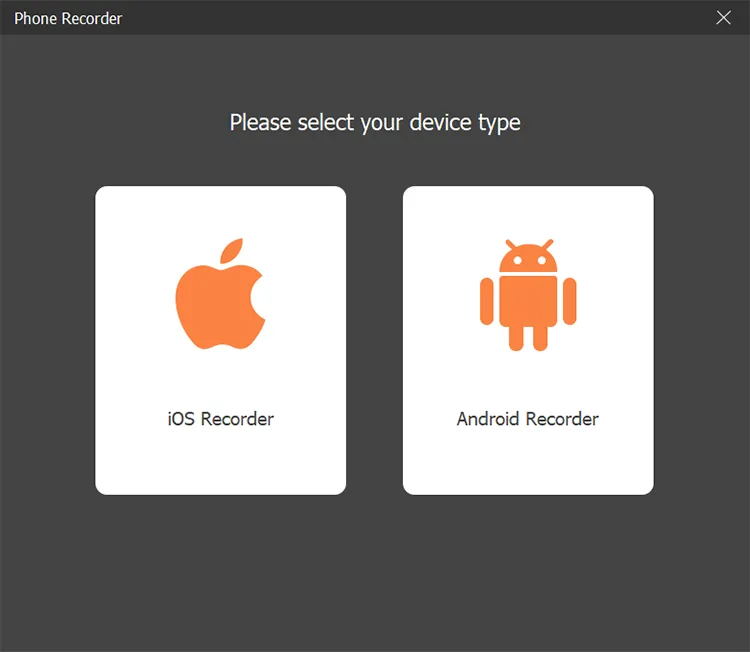
ステップ 3: 接続すると、PC 上で Android 画面を表示できます。 「録音」をタップして録音を開始してください。その後、ビデオをエクスポートしてコンピューターに保存します。
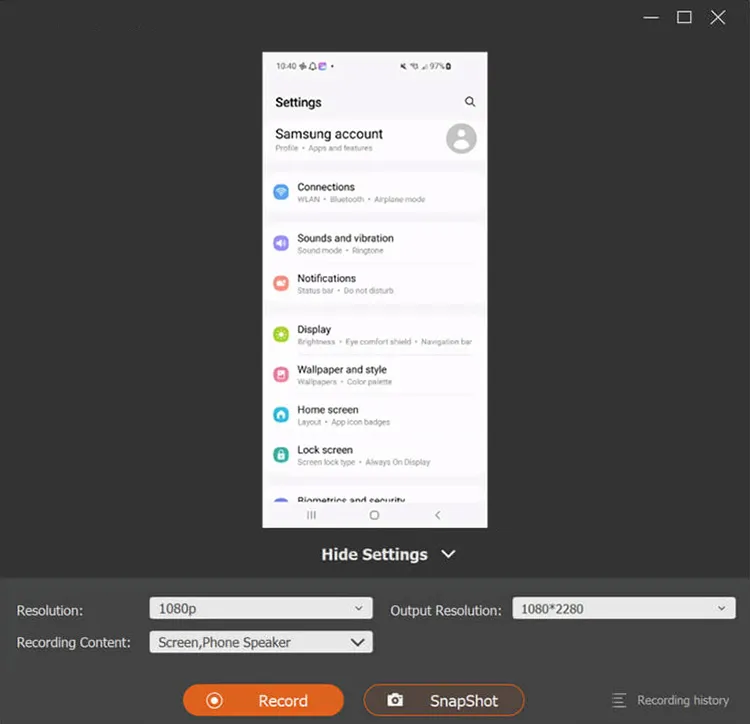
2.2 バイザー
Vysor は、ゲームのプレイ、ミラーリング、電話画面の録画など、コンピューター上で Android を制御できます。このスクリーン レコーダーには複数のビデオ編集機能はありませんが、コンピュータ上のモバイル デバイスにリモートでアクセスできます。
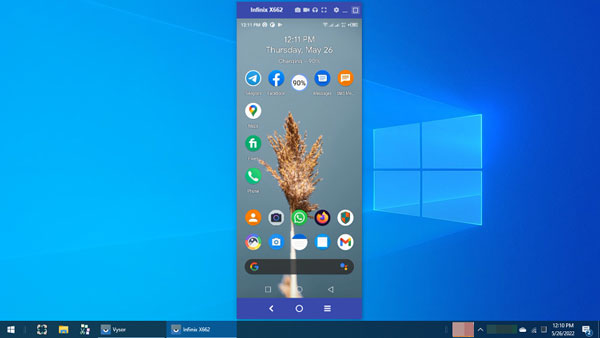
主な特徴:
* Android 画面を Windows または Mac コンピュータにミラーリングして録画します。
* キーボードとマウスを使用して、コンピュータ上の Android デバイスを制御できるようにします。
* PC/Mac で Android 画面のスクリーンショットを撮ります。
長所:
+ 電話画面を簡単にキャプチャできます。
+ 基本バージョンは無料で使用できます。
短所:
- プロバージョンのみが高品質の画面イメージをサポートします。
- 全画面モードはプロ版のみでサポートされています。
価格: 2.5 ドル/月、10 ドル/年、40 ドル/生涯。
対応OS: Android 4.4以降、Windows 11/10/8/7、最新macOS。
Google Play ストアでの評価: 3.9 (11.9K レビュー)。
ダウンロードリンク: https://www.vysor.io/
2.3 ApowerMirror
ApowerMirror は多用途のプログラムで、Android またはコンピュータの画面を録画したり、スクリーンショットを撮ったり、Android を PC にキャストしたり、その逆などを行うことができます。コンピュータの画面を録画したい場合にも、このツールが役に立ちます。ただし、ビデオの編集はサポートされていません。

主な特徴:
* 720P解像度のコンピュータでAndroid画面を録画します。
* Android スマートフォン、コンピューター、スマート TV への直接インストールをサポートします。
* Wi-Fi および USB 接続をサポートします。
長所:
+ スマートフォンやコンピュータで使用できるように、複数のバージョンを提供します。
+ ほとんどの Android デバイスおよびコンピュータと互換性があります。
+ ビデオの編集機能はありません。
短所:
- 10 分以内に無料で画面をミラーリングできます。
- 携帯電話の画面が突然フリーズする場合があります。
- AirCastは追加料金で利用できます。
価格: 19.95 ドル/月、39.95 ドル/年、69.95 ドル/生涯。
対応OS: Android 5.0以降、iOS 13以降、Windows 11/10/8/7。
Google Play ストアでの評価: 2.9 (53.3K レビュー)。
ダウンロードリンク: https://play.google.com/store/apps/details?id=com.apowersoft.mirror&hl=ja
2.4 エアドロイド
AirDroid は、Android 用のもう 1 つの便利なスクリーン レコーダーです。これにより、Android スマートフォンまたはコンピュータにアプリをインストールし、スマートフォン画面のシームレスな録画を開始できるようになります。さらに、Android からコンピュータにファイルを転送したり、その逆にファイルを転送したりすることもできます。ちなみに、画面録画をサポートしているのはAirDroid Castのみであることに注意してください。
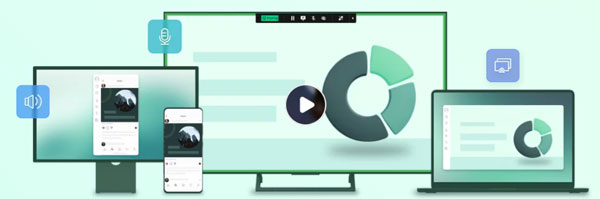
主な特徴:
* AirMirror 機能を使用すると、携帯電話の画面をコンピュータにミラーリングして録画できます。
* 携帯電話の画面を表示する全画面モードをサポートします。
* PC 上で Android スマートフォンを簡単に制御できるようにします。
長所:
+ HD、SD、LD などのさまざまな表示品質を提供します。
+ ビデオ録画を停止した後、直接コンピュータにビデオを保存します。
短所:
- 動画編集機能はありません。
- AirDroid Personal は画面録画をサポートしていません。
価格: Basic は 19.99 ドル/年、Standard は 29.99 ドル/年、Team は 359.99 ドル/年。
サポートされているOS: Android 7.0以降、iOS 12以降、Windows 11/10/8/7、および多くの世代のmacOS。
Google Play ストアでの評価: 4.5 (600K レビュー)。
ダウンロードリンク: https://www.airdroid.com/cast/
パート 3: Android 画面録画に関するよくある質問
Q1: Android デバイスには画面録画機能が組み込まれていますか?
はい、Android 11 以降、Android デバイスには画面録画機能が組み込まれています。通知パネルを下にスクロールし、Android 画面の記録を開始することで有効にできます。その後、ビデオが携帯電話に保存されます。
Q2: 録画したビデオは Android スマートフォンのどこに保存されますか?
通常、画面録画ビデオは Android ギャラリー アプリで見つけることができ、アルバムには「ビデオ」という名前が付けられます。また、ファイルマネージャーに移動して「ビデオ」カテゴリに移動することもできます。すべてのビデオ ファイルはこのフォルダーに保存されます。
Q3: Android スマートフォンで画面を録画できる時間はどれくらいですか?
ほとんどのスクリーンレコーダーでは、プレミアムバージョンを購入すると時間制限なしで電話画面を録画できますが、無料バージョンには時間制限がある場合があります。
結論
上記で説明した Android 用の 11 種類のスクリーンレコーダーがあなたの手に届きました。それではどれが最適ですか?もしかしたら、コンピュータを使わずに携帯電話の画面を録画したいかもしれません。その場合は、XRecorder、Mobizen Screen Recorder などの Android アプリを直接試すことができます。ただし、より安定した録画プロセスが必要な場合は、 Screen Mirror、Vysor などのプログラムを試すことができます。





























































